Kas ir Word aizsargātais skats
Cita Noderīga Rokasgrāmata / / August 05, 2021
Microsoft Word aizsargātā skata funkcija aizsargā dokumentus un lietotāju datoru no ļaunprātīgu dokumentu draudu utt. Lai atspējotu skata Word aizsargāt funkciju, jums jāatceļ tikai trīs opcijas.
Microsoft Word ir populāra izvēle cilvēkiem, kuri vēlas strādāt ar saviem dokumentiem. Word piedāvā visas papildu un pamata funkcijas, kas kādam būs nepieciešamas, lai sagatavotu pienācīgu dokumentu.
Microsoft Word ir arī iebūvēts drošības līdzeklis, lai pasargātu dokumentus no tīmekļa ļaunprātīgiem failiem. Jūsu dokumentu var iegult ar vīrusu vai tārpu, un jūs varat tos atvērt aizsargātā skatā. Šī funkcija bloķēs vīrusa darbību un nodrošinās jūsu drošību.
Ja dokuments ir iegults ar vīrusu, logi atpazīs vīrusu un brīdinās jūs. Tātad funkcija nav pilnībā nepieciešama. Ja vēlaties, varat izslēgt aizsargātā skata funkciju, veicot tikai dažas darbības.
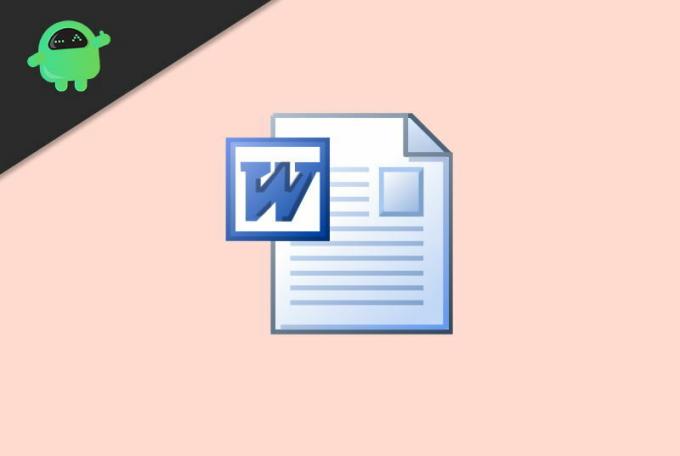
Kas ir Word aizsargātais skats - kā to atspējot programmā Microsoft Word?
Pēc noklusējuma drošības funkcija ir aktīva programmā Word, un aizsargātais skats atver dokumentu atsevišķā vidē. Tādējādi, ja dokuments bija ļaunprātīgs, tas nevarēja izpildīt kodu tieši datora cietajā diskā. Tomēr šī funkcija ir neērta un aizņem pārāk daudz CPU izmantošanas.
1. darbība) Pirmkārt, atveriet Microsoft Word un noklikšķiniet uz Fails izvēlnes joslā.

2. solis) Tagad Word opciju iestatījumos atlasiet Uzticības centrs cilni no kreisās puses un noklikšķiniet uz Uzticamības centra iestatījumipogu.

3. solis) Atlasiet Aizsargāts skats cilni no loga kreisās puses un labajā pusē noņemiet atzīmi no visām trim opcijām. Pēc tam vienkārši noklikšķiniet uz labi pogu, atlasiet Jā apstiprināt.
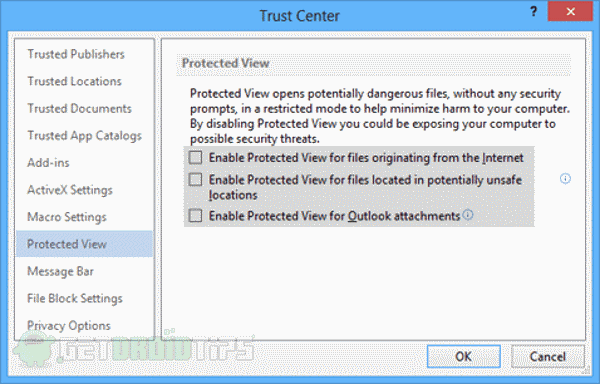
4. solis) Pēc noklikšķināšanas uz labi pogu, esat atspējojis aizsargāto skatu, aizveriet Microsoft Word un palaidiet vēlreiz, atveriet dokumentu un pārbaudiet, vai aizsargātais skats joprojām ir aktīvs.
Secinājums
Word aizsargātā skata funkcija ir neērta un prasa pārāk daudz procesora. Turklāt cilvēki tagad ir uzmanīgāki nekā jebkad agrāk. Tātad, ja nevēlaties pārāk daudz saspiest datora procesoru, varat to pilnībā atspējot, izmantojot iepriekš minēto metodi.
Redaktora izvēle:
- Labākais VPN, lai jebkurā vietā skatītos Netflix Japan?
- Kā uzņemt ekrānuzņēmumus Chromebook datorā
- Kā novērst problēmu, ja Microsoft Word nereaģē?
- Dzeltenais trīsstūris ar izsaukuma vārdu: kā salabot?
- Saglabājiet Word dokumentu kā JPEG failu
Rahuls ir datorzinātņu students, kurš ir ļoti ieinteresēts tehnoloģiju un kriptovalūtu tēmu jomā. Lielāko daļu laika viņš pavada vai nu rakstot, vai klausoties mūziku, vai ceļojot pa neredzētām vietām. Viņš uzskata, ka šokolāde ir visu viņa problēmu risinājums. Dzīve notiek, un kafija palīdz.



